Ebenen in Inkscape bieten dir die Möglichkeit, deine Designs strukturiert und organisiert zu gestalten. Indem du mit verschiedenen Vektorobjekten, Fotos und Texten arbeitest, kannst du die Übersichtlichkeit deiner Projekte erheblich verbessern. Diese Anleitung wird dir zeigen, wie du effizient mit Ebenen umgehst und die Mischmodi in Inkscape optimal nutzt.
Wichtigste Erkenntnisse
- Die Verwaltung von Ebenen erleichtert das Arbeiten mit komplexen Designs.
- Du kannst Objekte innerhalb der Ebenen problemlos verschieben und neu anordnen.
- Mischmodi und die Anpassung der Deckkraft ermöglichen dir kreative Effekte.
- Das sperren von Ebenen schützt deine Designs vor versehentlichen Änderungen.
Schritt-für-Schritt-Anleitung
Ebenen bedienen und organisieren
Um das Ebenenbedienfeld zu öffnen, klicke auf das entsprechende Icon in der oberen Menüleiste. Standardmäßig bist du auf der Ebene 1, die aktuell dein Foto enthält. Ein Doppelklick auf den Namen der Ebene ermöglicht es dir, sie umzubenennen. So behältst du den Überblick über deine Inhalte.
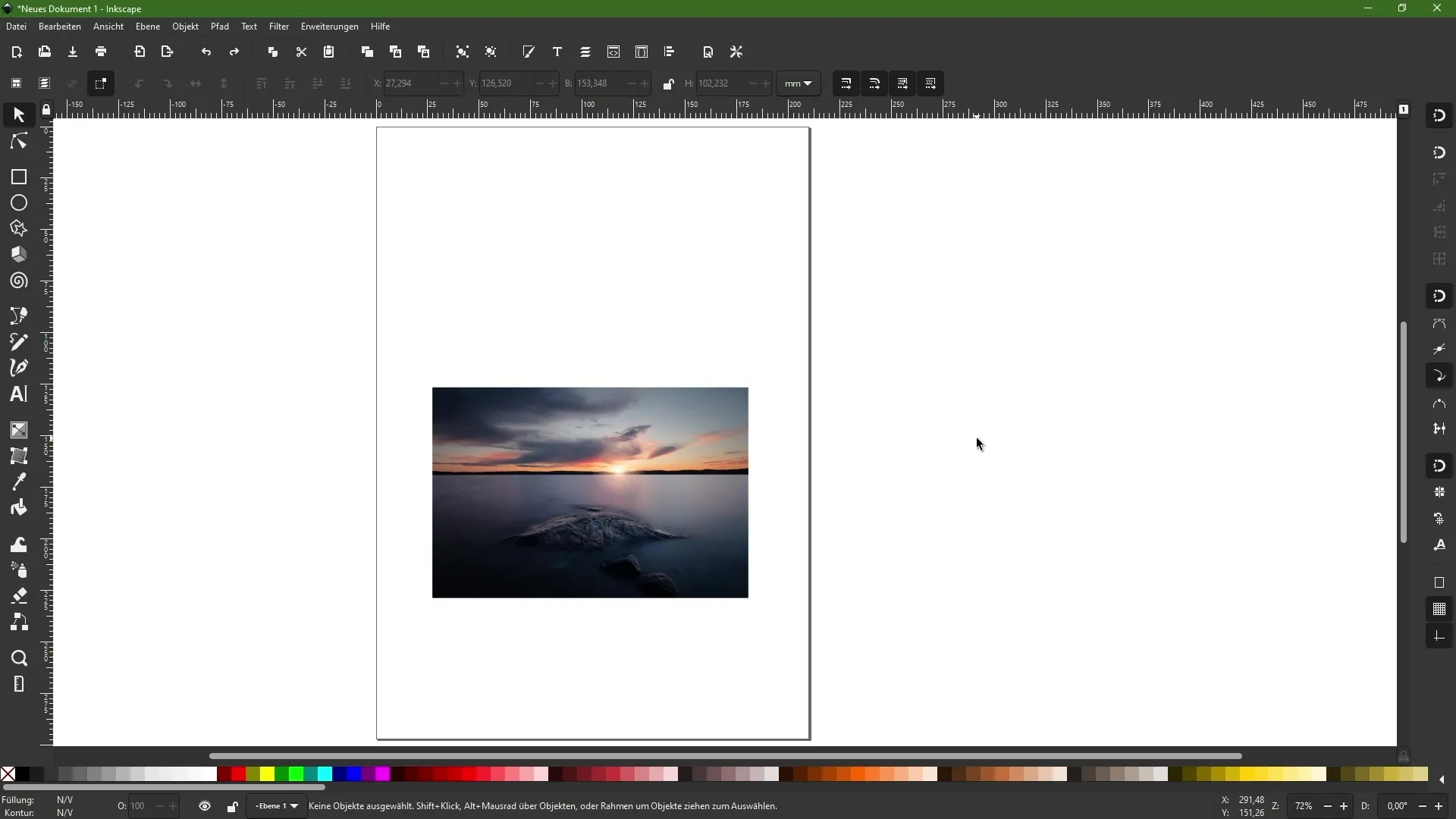
Mit einem weiteren Klick auf das Plus-Symbol kannst du jederzeit eine neue Ebene hinzufügen. Benenne diese Ebene direkt, um ihre Funktion ganz klar festzulegen und organisiere die Reihenfolge der Ebenen per Drag & Drop.
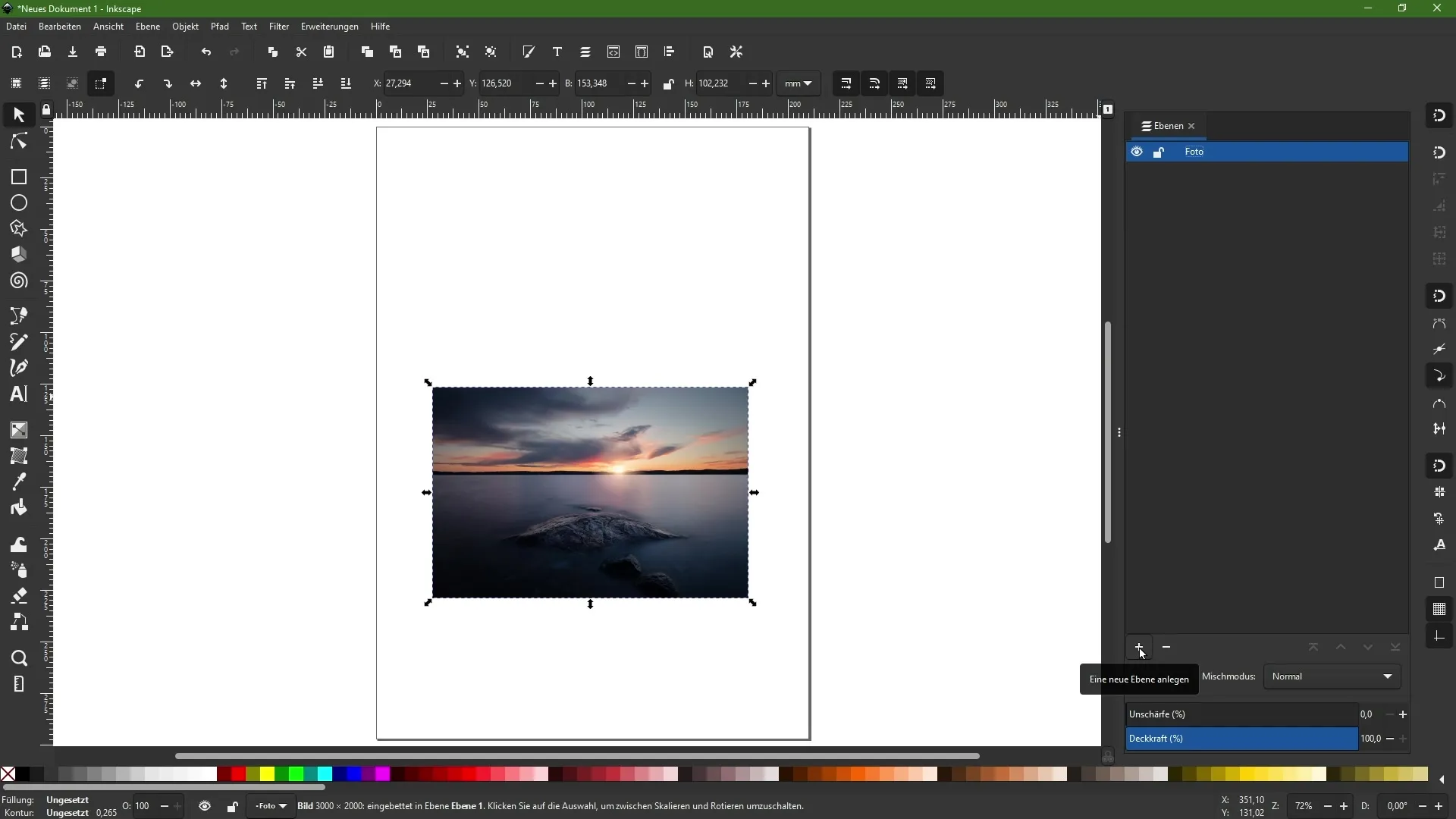
Um die Hierarchie deiner Objekte zu verdeutlichen, ziehe ein Rechteck auf und färbe es beispielsweise orange. Erzeuge dann ein weiteres Rechteck und platziere es über dem ersten. Dies wird dir helfen zu erkennen, wie Objekte sogar innerhalb einer einzigen Ebene übereinander liegen können.
Wenn du ein gewünschtes Objekt markierst, kannst du die Reihenfolge innerhalb der gleichen Ebene anpassen. Mit der Funktion „eine Stufe nach unten verschieben“ kannst du das Objekt hinter die anderen Elemente schieben. Dies ist nützlich, um schnell Anpassungen vorzunehmen.
Ebenen verschieben und organisieren
Um deine Arbeit weiter zu organisieren, könntest du auch Unterebenen erstellen, ähnlich wie Gruppen. Wenn du möchtest, dass ein bestimmtes Objekt nicht eventuell überdeckt wird, kannst du seine Ebene entsprechend anpassen.
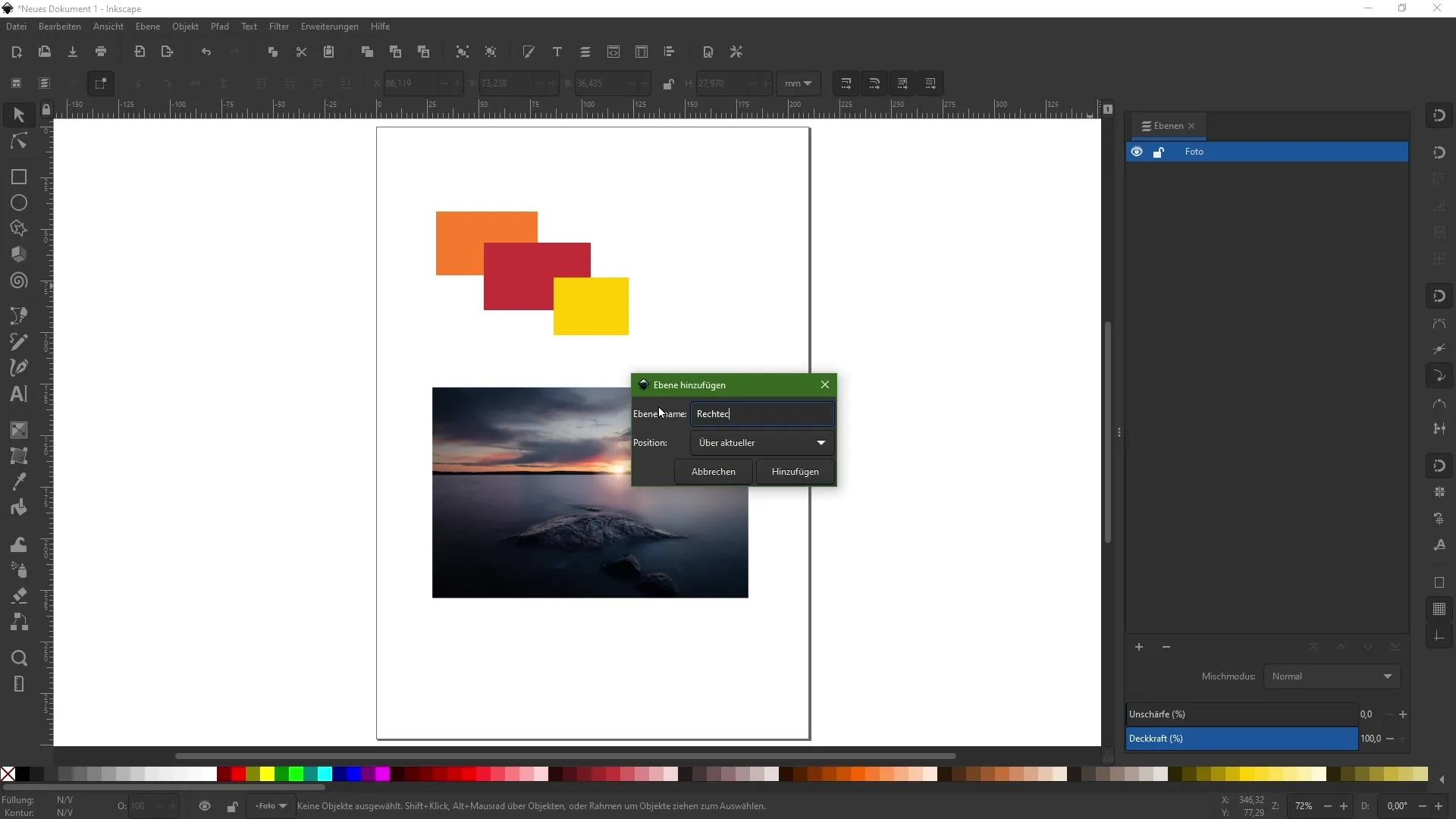
Nachdem du die Rechtecke erstellt hast, verschiebe diese in die neu angelegte Rechtecke-Ebene. Klicke mit der rechten Maustaste auf die Objekte und wähle die Option „Verschiebe zu Ebene“ aus. Dies verbessert nicht nur die visuelle Organisation, sondern auch die Handhabung deiner Projektdateien.
Mischmodi anwenden
Nachdem du deine Ebenen organisiert hast, kannst du mit den Mischmodi experimentieren. Wähle ein neues Rechteck auf der Fotoebene und ändere seinen Mischmodus über die Palette „Füllung und Kontur“. Hier kannst du die verschiedenen Modi wie „Negativ multiplizieren“ oder „Aufhellen“ anwenden, die es dir ermöglichen, kreatives Licht und Schatten in dein Design zu bringen.
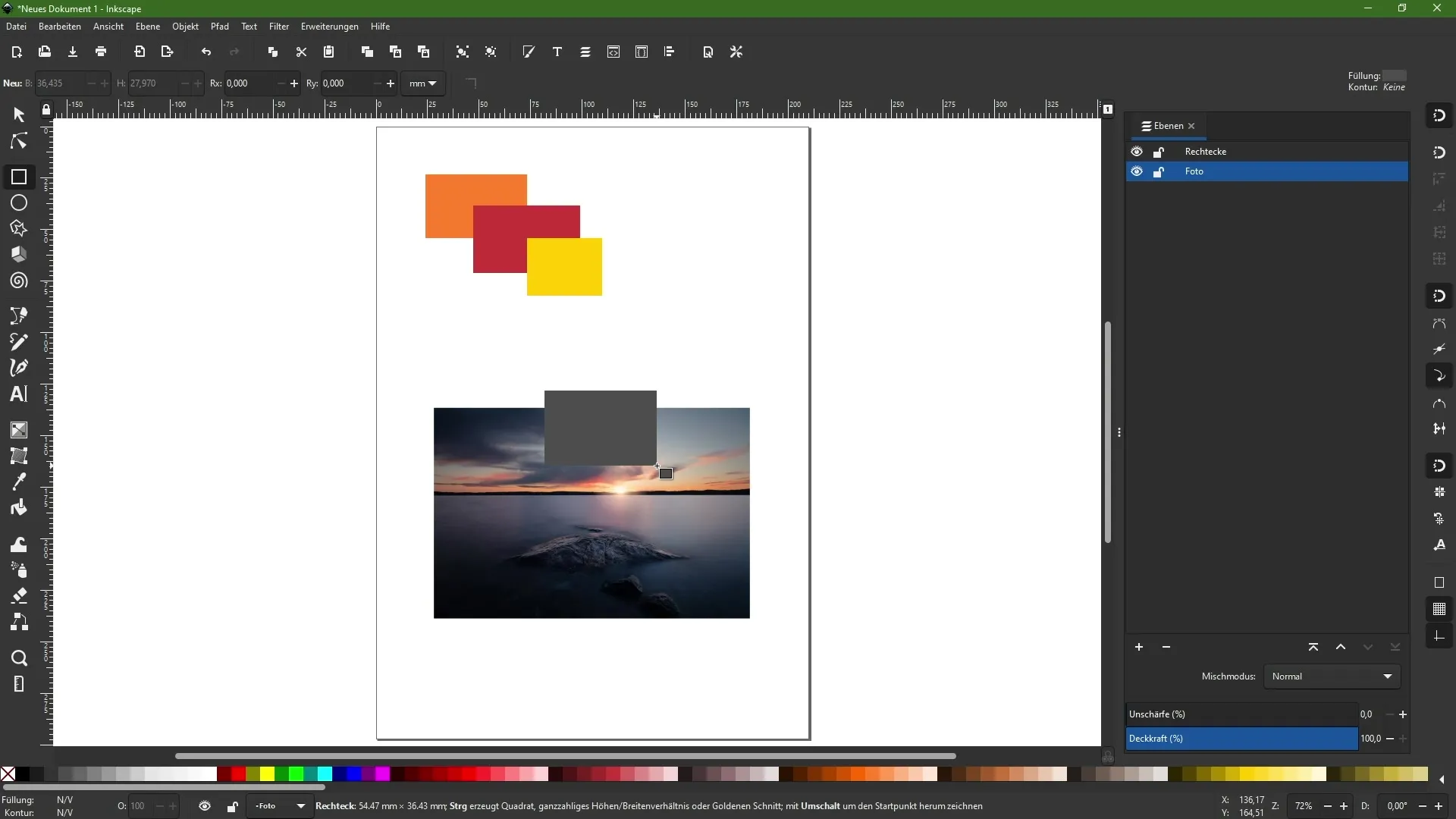
Versuche, die Deckkraft der gesamten Ebene zu ändern. Du wirst sehen, dass die darunter liegenden Objekte durchscheinen, was dir erlaubt, interessante Effekte zu kreieren.
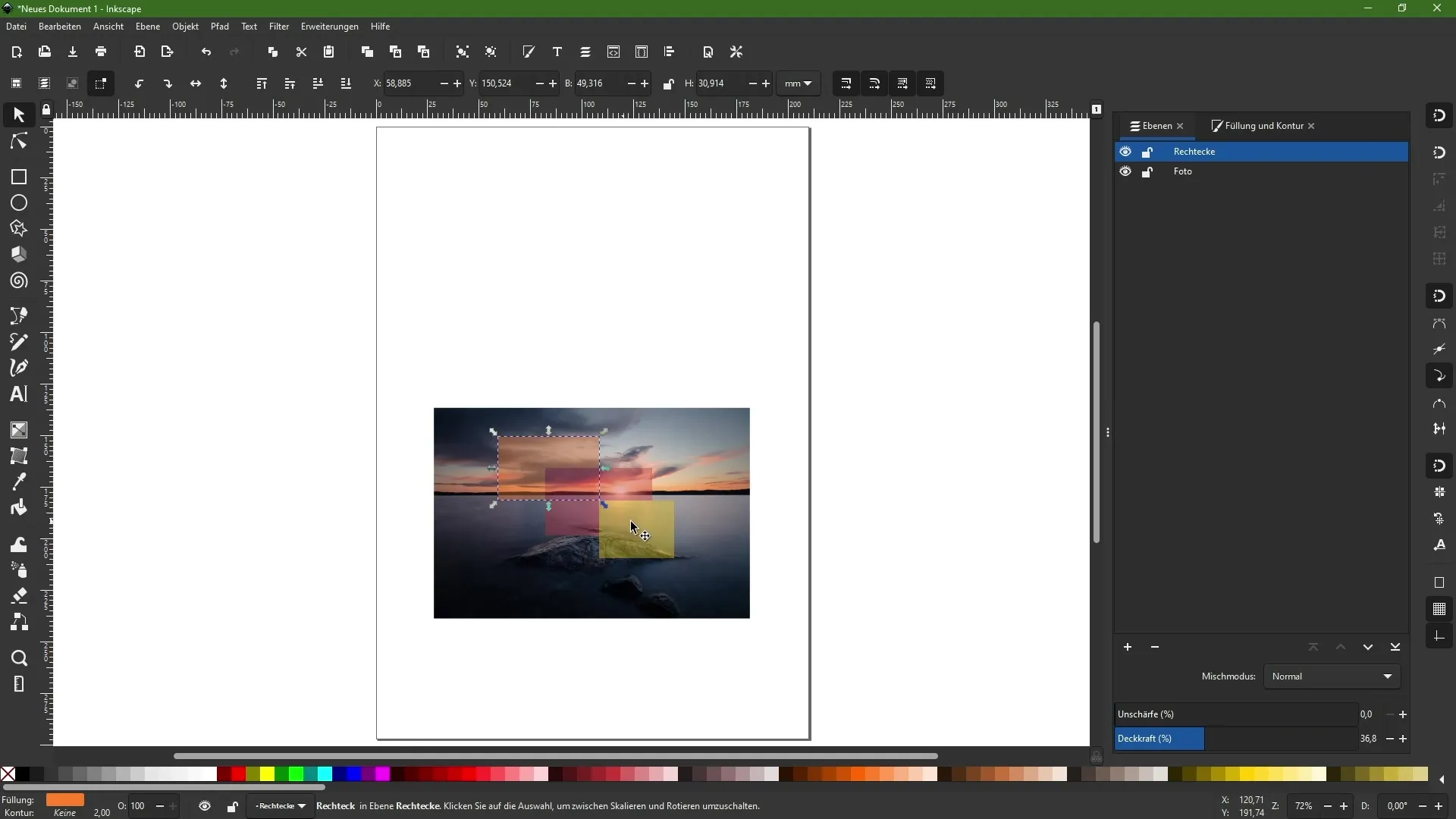
Wenn du die Mischmodi auf einer kompletten Ebene anwendest, wird das gesamte Oberflächen-Design beeinflusst und nicht nur das Einzelobjekt. Hier ist es wichtig zu wissen, welches Ergebnis du erzielen möchtest.
Objekte sperren und die Übersicht bewahren
Oft möchtest du vielleicht arbeiten, ohne dass bestimmte Ebenen versehentlich verändert werden. Aktiviere die Sperrfunktion für die Fotoebene. Damit kannst du sicherstellen, dass diese nicht unbeabsichtigt verschoben oder bearbeitet wird, während du an anderen Elementen arbeitest.
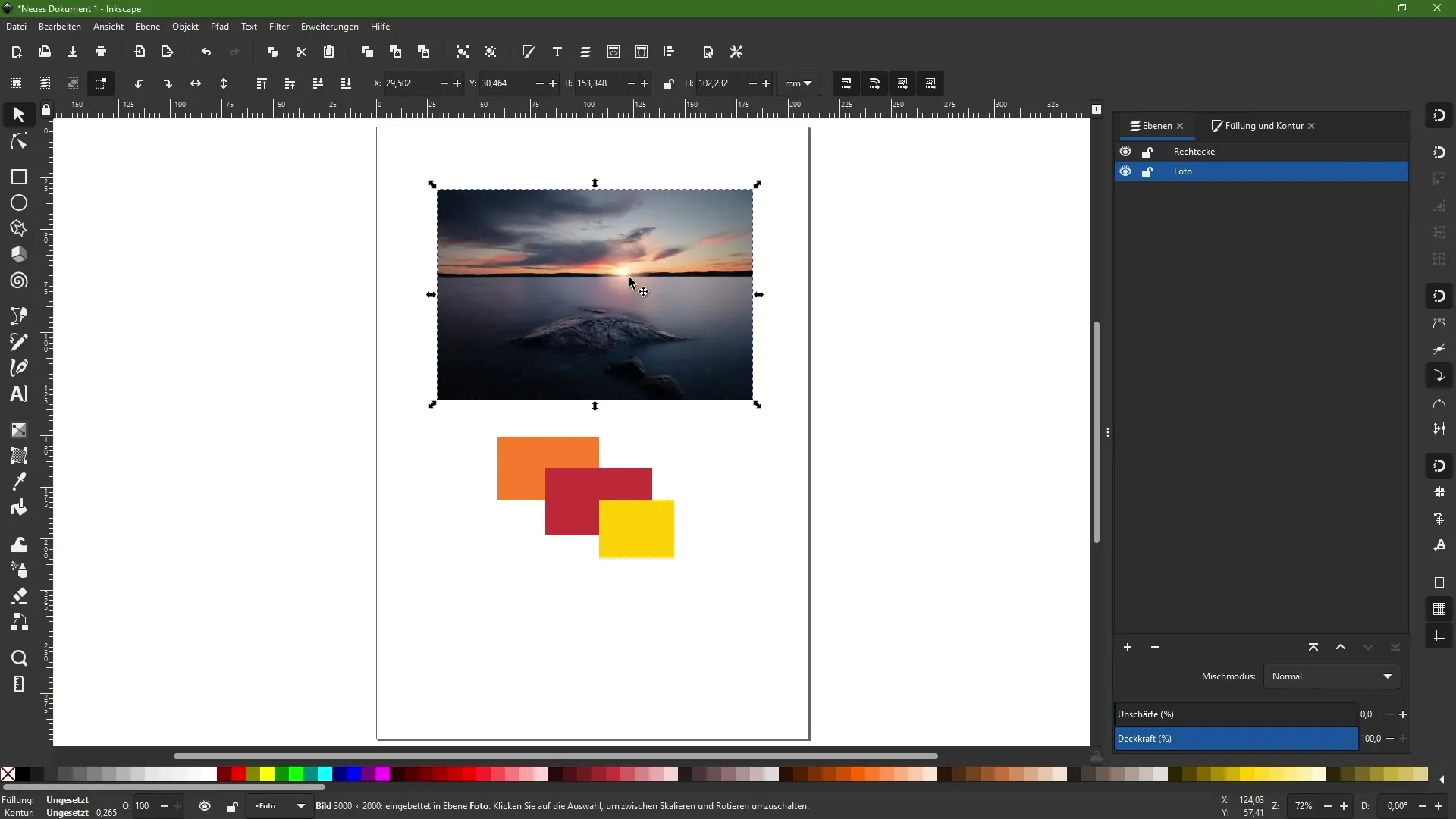
Zusätzlich zu den Funktionen zur Anpassung kannst du auch die Sichtbarkeit im Ebenenbedienfeld steuern, indem du die Augensymbole verwendest, was dir hilft, die Übersicht über dein Projekt zu behalten.
Zusammenfassung
Die Arbeit mit Ebenen und Mischmodi in Inkscape ist ein fundamental wichtiger Teil des Designprozesses. Ob du komplexe Projekte erstellst oder einfache Designs entwirfst, die richtige Anwendung dieser Werkzeuge wird deine Effizienz und Kreativität entscheiden fördern.
Häufig gestellte Fragen
Wie erstelle ich eine neue Ebene in Inkscape?Klicke auf das Plus-Symbol im Ebenenbedienfeld, um eine neue Ebene hinzuzufügen.
Wie kann ich die Hierarchie von Objekten ändern?Markiere das gewünschte Objekt und nutze das Icon für „eine Stufe nach oben/unten verschieben“.
Was sind Mischmodi und wie nutze ich sie?Mischmodi bestimmen, wie Objekte miteinander interagieren. Du kannst sie in der Palette „Füllung und Kontur“ einstellen.
Wie kann ich eine Ebene sperren?Klicke auf das Schloss-Symbol neben der entsprechenden Ebene.
Kann ich Unterebenen erstellen?Ja, du kannst Ebenen gruppieren, um Unterebenen zu erzeugen und somit eine bessere Organisation zu erreichen.


